게시판 - 파일 첨부하기 (관리자용)
게시판에 일반 파일을 첨부하고 등록하는 방법 매뉴얼
엡에서 사용자들이 직접 파일을 등록하는 방법은 아래 매뉴얼에서 확인 가능합니다.
1.게시판 만들기
파일을 등록하려면 먼저 게시판이 있어야 하겠죠?
게시판을 아직 만들지 않았다면 게시판을 먼저 만들어주세요!
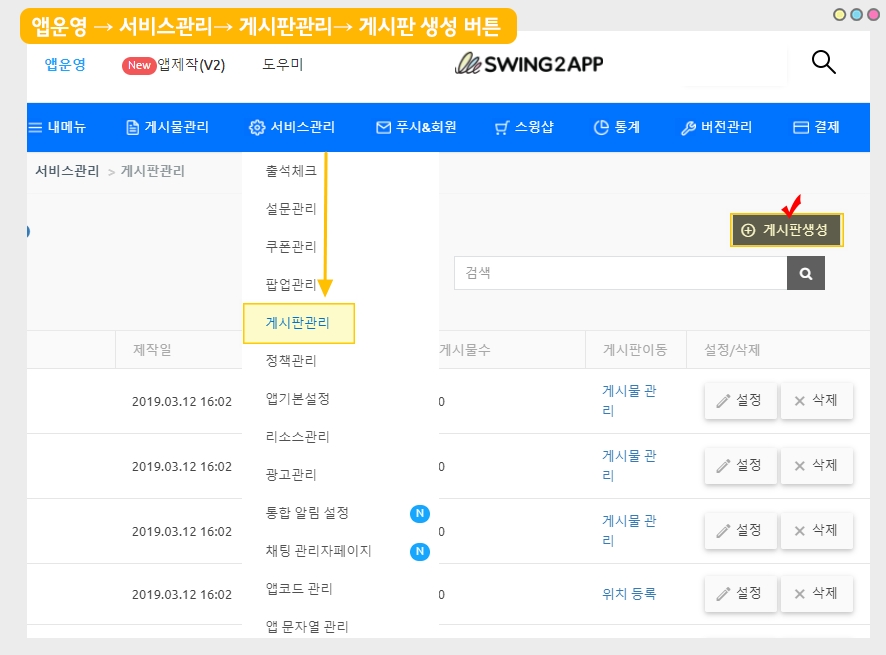
앱운영페이지 → 서비스관리 → 게시판관리 →[게시판 생성] 버튼 선택하여 게시판 만들어주세요.
게시판 만들기 상세 매뉴얼을 참고해주세요.
*중요
게시판 만들 때 기본설정 - 허용범위 설정에서 반드시 "파일첨부"에 체크해주세요.

스크롤하여 내려보면, 허용범위 설정 메뉴 확인할 수 있습니다.
[파일첨부]에 체크하고 저장해주세요.
게시판을 다 만들었다면 앱제작 화면에서 만든 게시판을 적용해주세요.
2.앱에 게시판 적용하기
만든 게시판을 앱제작에서 적용해주세요.

1)앱제작 화면 - STEP3 페이지 선택
2)메뉴 선택
*메뉴를 만들기 전이라면, 새 메뉴를 만들어주세요. (+ 모양 버튼 선택하여 메뉴 추가)
3)메뉴 이름을 입력해주세요.
4) 페이지 디자인에서 [UI KIT] 선택
5)[게시판]을 선택해주세요.
6) 등록할 게시판을 확인한 뒤 [적용하기] 버튼을 선택해주세요.
(페이지에 마우스 커서를 가져다 대면 적용하기 버튼이 열립니다)
7) 화면 상단 [저장]버튼을 누르면 앱에 적용됩니다.
서비스관리 → 게시물관리에서 파일을 등록할 게시판을 선택해주세요.
파일첨부는 2가지 방법으로 이용 가능합니다.

3.게시판 기능 – 파일 첨부 이용하기
파일첨부 첫번째 방법은 게시판에 제공되는 기능 중 [파일 첨부]를 이용하여, 게시물에 첨부를 하는 방법입니다.
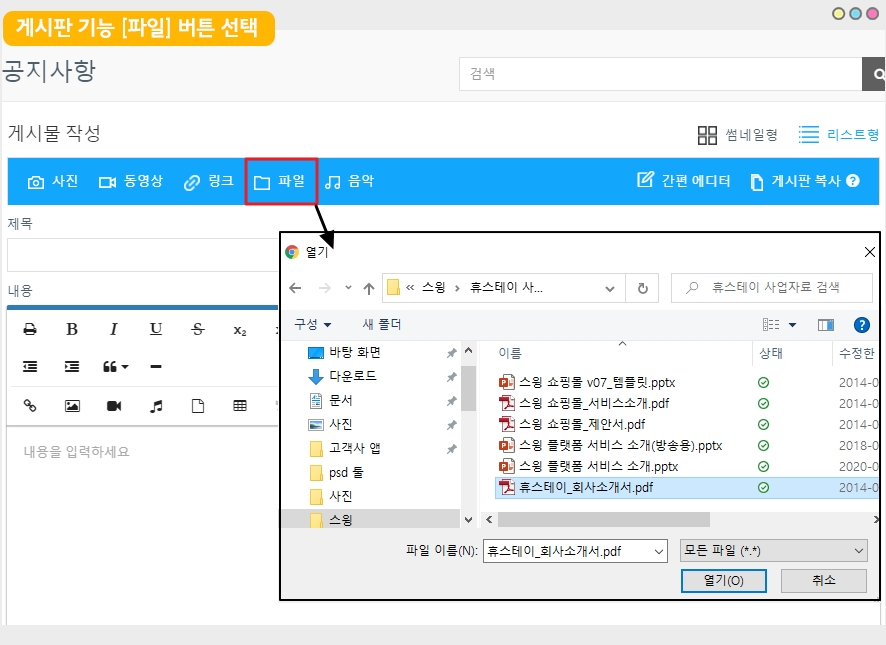
게시물 작성 페이지 상단 파란색 줄에 [파일] 버튼이 있습니다.
해당 버튼을 눌러서 내 컴퓨터에 저장된 파일을 불러와서 등록할 수 있습니다.
*주의*
파일 등록시 용량 5MB를 초과할 수 없습니다. 용량에 주의하여 등록해주세요!
파일은 용량만 넘지 않으면 파일 개수 제한 없이 올릴 수 있습니다.
“저는 파란색 영역에 파일 버튼이 보이지 않아요!” 하시는 분들은 게시판 기능에서 파일첨부에 체크가 안되어 있어서 그렇습니다.
아래 방법을 확인하여 수정해주세요.
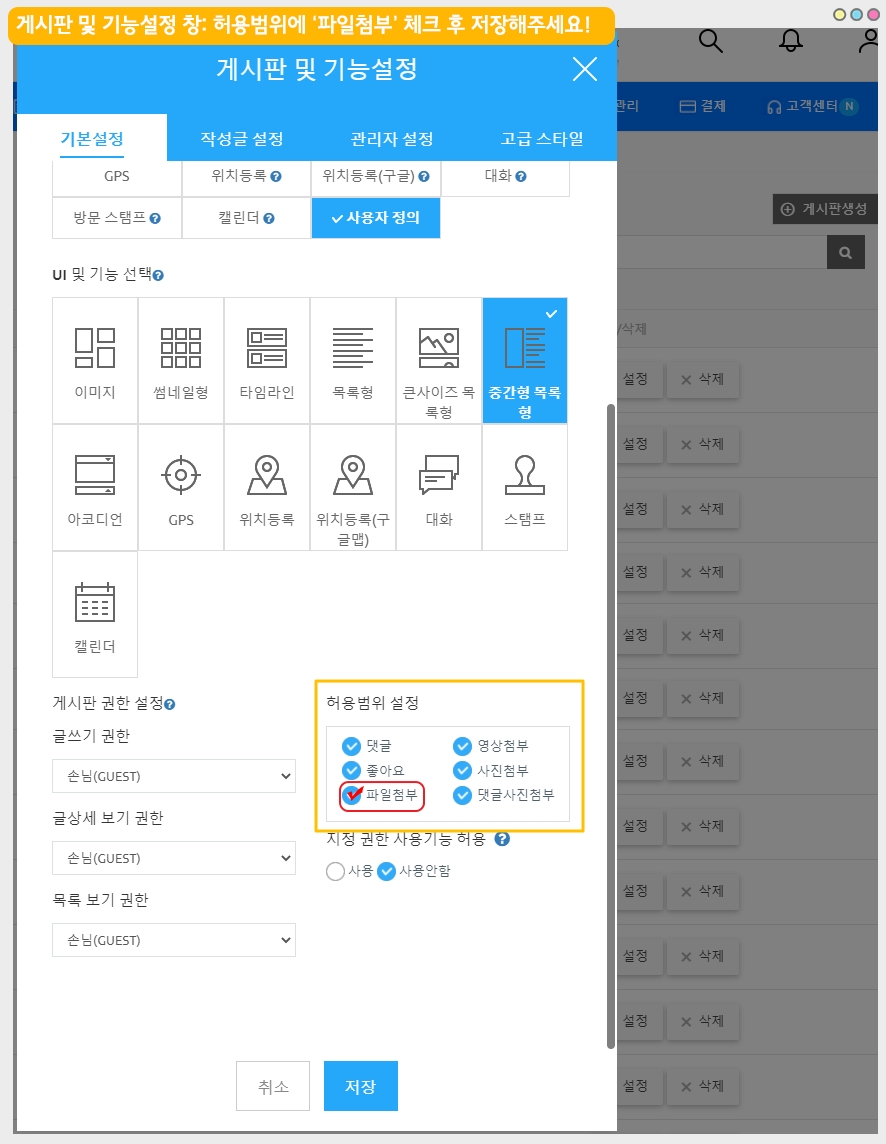
게시판관리에서 만들어놓은 게시판 [설정] 버튼을 선택해주세요.
게시판 및 기능설정 창이 뜨구요.
스크롤해서 내려보시면 허용범위 설정이 있습니다.
[파일 첨부] 에 체크한 뒤 저장 버튼 눌러주세요.
1) 파일첨부 게시판 앱 실행화면
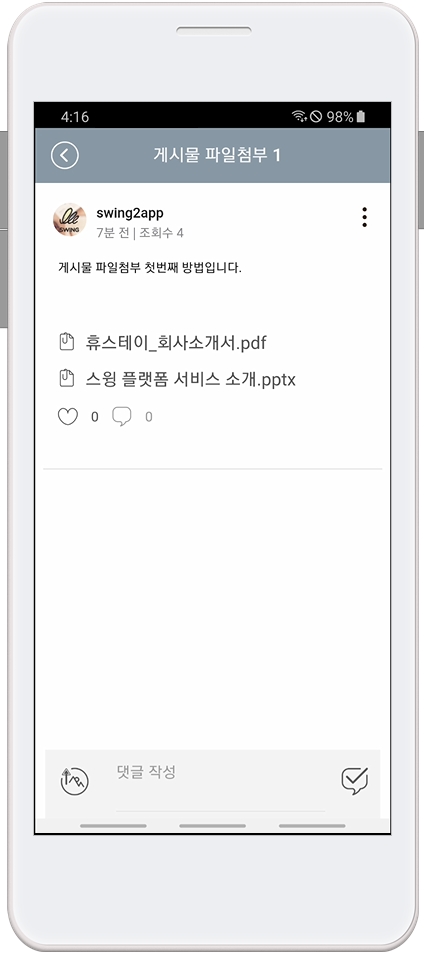
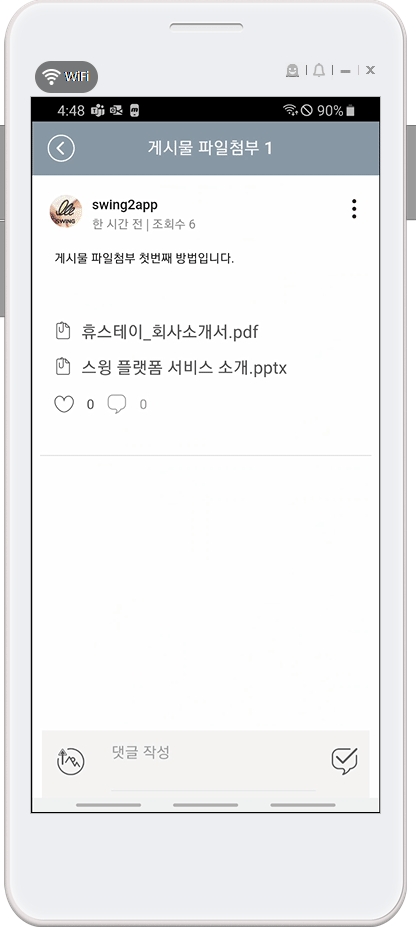
2) 게시판 기능 파일첨부 특징 _ 글 본문 하단에 위치
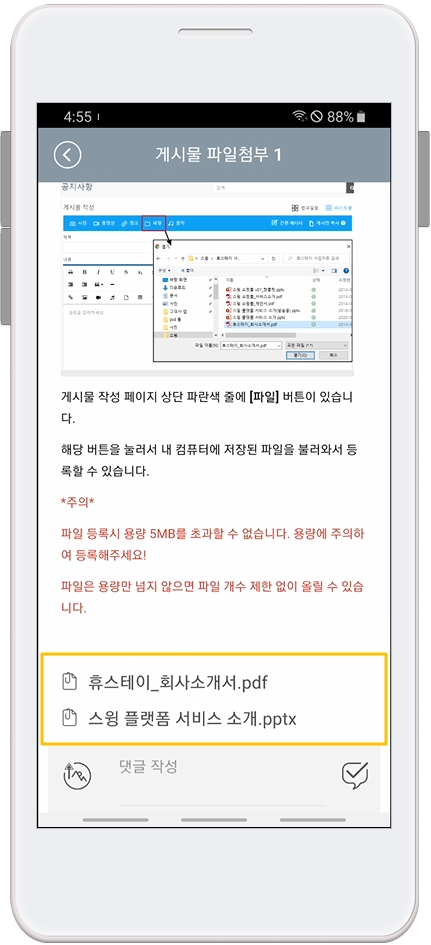
해당 방법으로 등록한 파일은 첨부파일 형식으로 등록이 되기 때문에 본문 가장 아래에 파일이 배치됩니다.
파일 위치는 수정이 불가하기 때문에 짧은 글 작성, 사용자들에게 파일 다운만 목적으로 하는 글에 적합합니다.
4.게시판 에디터 – 파일 업로드 버튼 선택하기
파일 첨부 두번째 방법은 HTML에디터 글쓰기 바에 있는 [파일 업로드] 버튼을 이용하여, 게시물에 삽입을 하는 방법입니다.
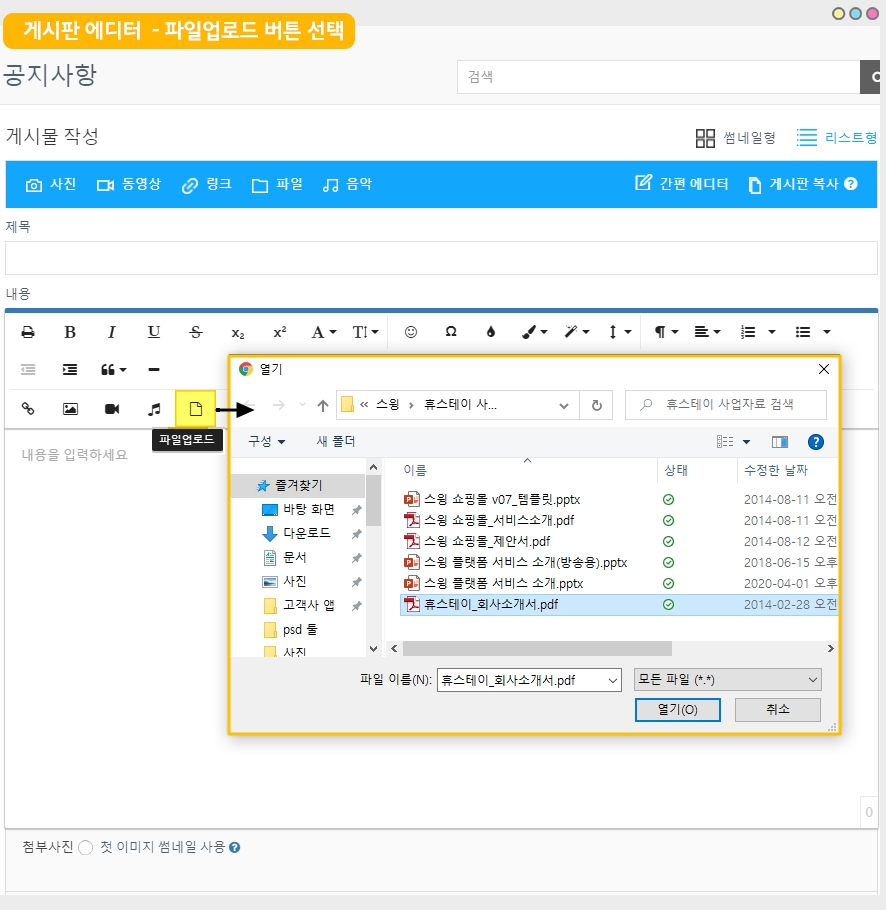
글쓰기 – HTML에디터를 선택하면 본문 내용에 옵션 bar가 생성이 됩니다.
(HTML에디터는 기존의 게시판 글쓰기 방법에서 다양한 스타일과 글 작성 디자인이 추가된 게시판 글쓰기 제작도구입니다.)
여기에 보시면 [파일업로드] 버튼이 있습니다.
파일업로드 버튼을 누르면 동일하게 파일을 불러와서 게시물에 등록할 수 있어요!
*주의*
파일 등록시 용량 5MB를 초과할 수 없습니다. 용량에 주의하여 등록해주세요!
파일은 용량만 넘지 않으면 파일 개수 제한 없이 올릴 수 있습니다.
1) 파일첨부 게시판 앱 실행화면
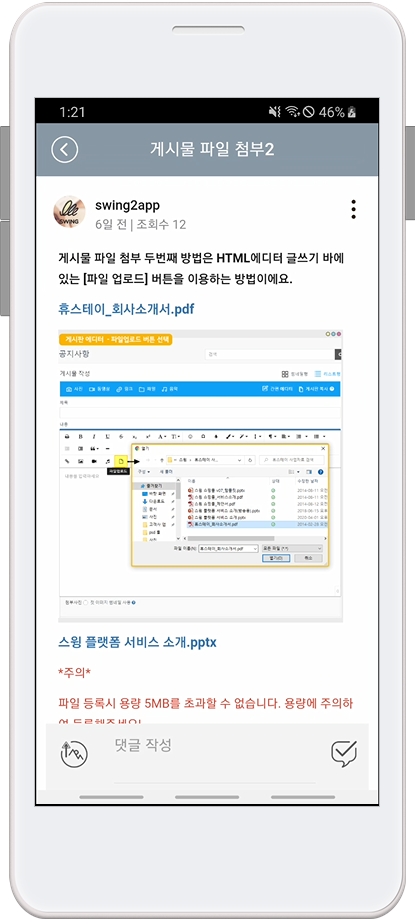
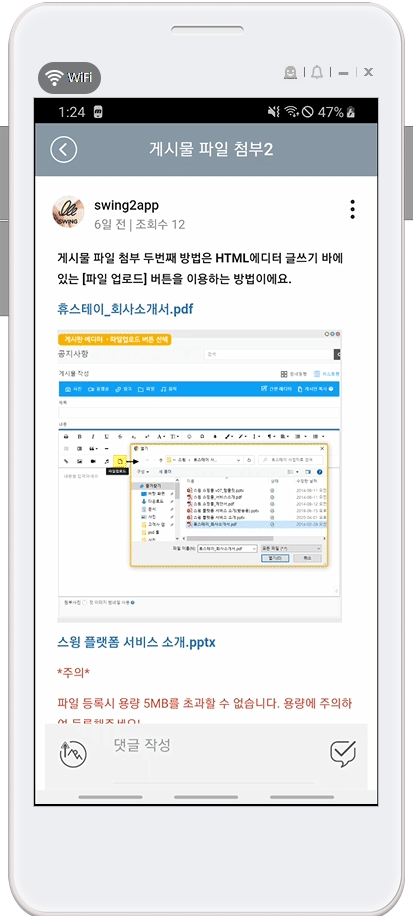
2) 게시판 에디터 파일첨부 특징 _ 글 본문 자유롭게 배치
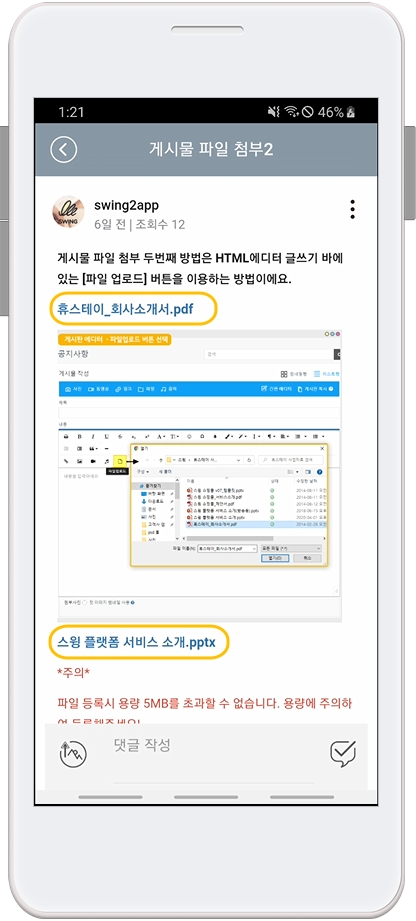
해당 방법으로 파일 첨부시, 게시물 본문에 파일이 첨부되기 때문에 자유롭게 글 작성이 가능합니다.
첨부된 이미지에서 보시는 것처럼 글 아래, 이미지 아래 등 파일 첨부를 자유롭게 배치할 수 있어요.
따라서 블로그처럼 긴 글을 작성하고 그 안에 파일보여주기 등을 제공할 때 이용하기 적합합니다.
Last updated